بواسطةميشيل هونييجر0 تعليقآخر تحديث 3 يونيو 2022
إذا كنت تستخدم محرك أقراص ثابتًا خارجيًا ، فغالبًا ما تحتاج هذه الأقراص إلى إعادة التهيئة لأنها قد تحتوي على أنظمة ملفات مختلفة قد لا تعمل مع جهاز Mac. ومع ذلك ، يمكنك إعادة تنسيقه باستخدام Disk Utility لنظام التشغيل Mac.
مسح وإعادة تهيئة القرص الصلب الخارجي
ملاحظة: تتطلب هذه الطريقة مسح كل شيء على القرص الصلب الخارجي. إذا كنت تريد حفظ ما هو موجود على القرص الصلب ، فستحتاج إلى نقله إلى جهاز تخزين آخر.
يمكن أن تعمل هذه الطريقة أيضًا مع أجهزة التخزين الخارجية من الأنواع الأخرى.
- حدد قائمة Go في الجزء العلوي الأيسر من الشاشة.
- انقر فوق التطبيقات.
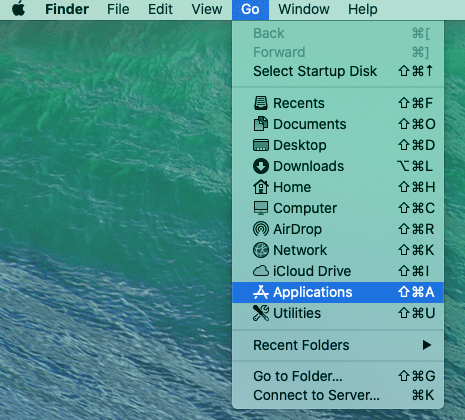
- حدد المرافق.
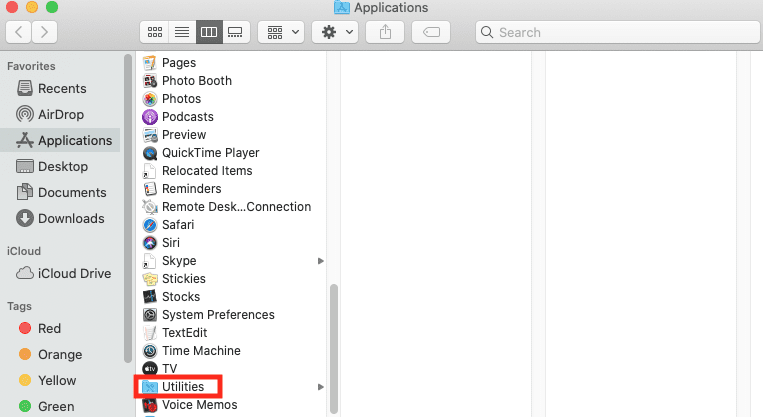
- انقر نقرًا مزدوجًا فوق Disk Utility.
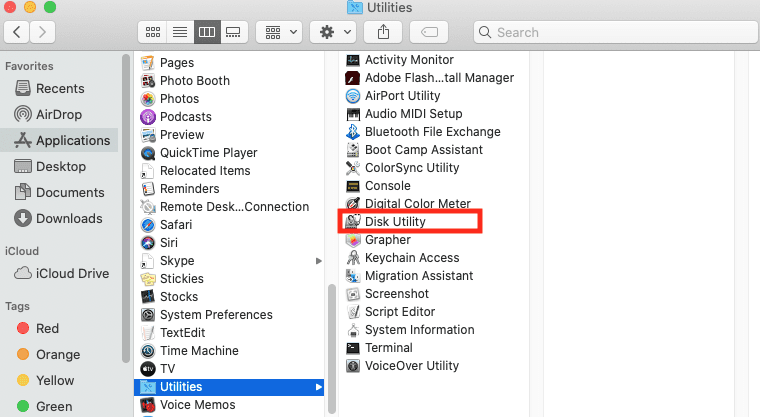
- انقر فوق عرض في الجزء العلوي الأيسر من الشاشة.
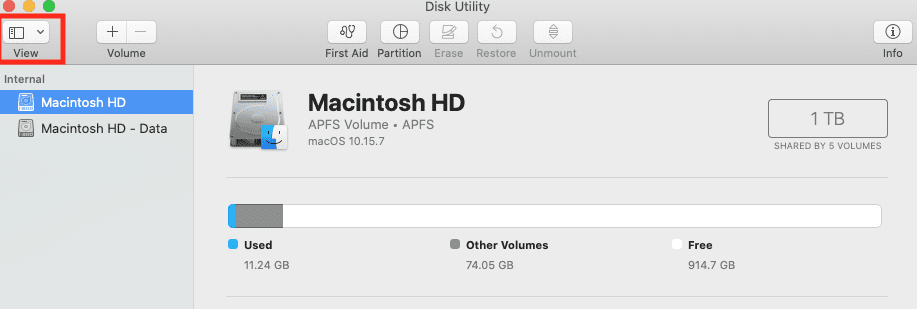
- اختر إظهار كافة الأجهزة.
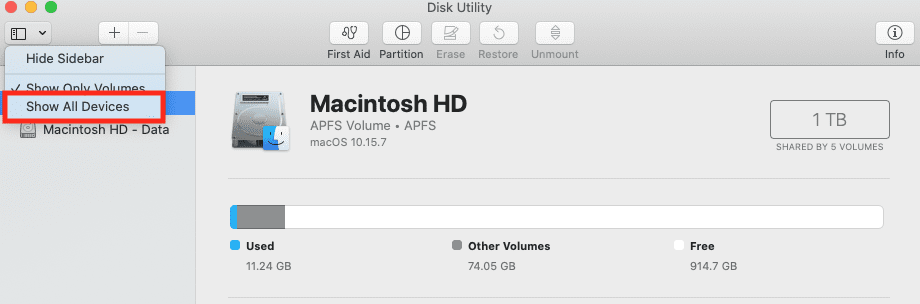
- حدد جهاز التخزين الذي تريد مسحه وإعادة تنسيقه.
- انقر فوق رمز محو.
- انقر فوق مخطط.
- حدد GUID Partition Map.
- انقر فوق تنسيق.
- اختر تنسيق نظام الملفات الذي تريده. (يمكنك قراءة المزيد حول الأجهزة المتوفرة لنظام التشغيل Mac وأي منها قد يكون مناسبًا لك على جهاز Apple هذا صفحة الدعم.)
- إدخال اسم.
- انقر فوق مسح مرة أخرى.
- ضرب تم.
الآن يجب أن يكون جهاز التخزين الخاص بك قادرًا على العمل مع جهاز Mac.